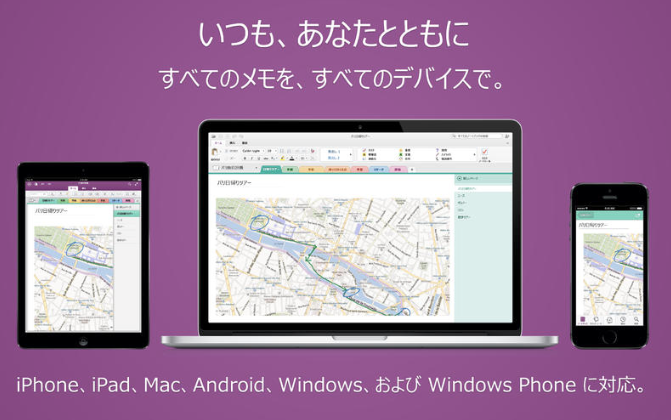【2017年4月13日更新】
デジカメやiPhoneで素敵な写真を撮影して、ブログやSNSにアップしたい! もっと迫力があって見る人をドキっとさせるような写真を私も撮影してみたい! そのように長年思っていました。
かっこいい写真を撮るにはどうすればいいのでしょうか。いくつかの解決方法がぱっと思いつきます。
- 高価なカメラを買うとよいのではないだろうか。
- 評判の良いレンズを追加購入するとよいのではないだろうか。
- 写真に関する図書、雑誌を定期購読してもっと熟読すべきなのか。
- 写真教室に通うべきなのか。
写真は総合芸術なので、この問いにたいする答えはたくさんあるでしょう。
モニターで色を正確に把握することが大事
2人のプロの写真家は「色を正確に把握することが大事です!」と主張しています。
写真家・座田学さん
「映像制作において最も大切なのは 撮影機材などではなく モニタなどの確認環境なのです。つまり色の管理=カラーマネージメント。」(写真技術 #002 色の管理 – 写真技術と光への道でフォトディレクション-Jimdo撮影編)
写真家・ケント白石さん
「決定的に一般のアマチュアの皆さんと違うのは、「僕は自分が撮影したデータの色を正確に把握している!」この事に尽きます。」(Kent Shiraishi – 下記サイトで作者は僕が書いた文章を引用されていますが、…)
2人の写真家は色を正しく調整することの重要性を強調しています。
キャリブレーションツールを導入しよう
座田学さんのことばを引きます。
「みなさんはどのようなモニタで写真を見ているのでしょうか!? mac or windows , 液晶 or CRT, いろいろバラバラな環境できっと見ている事のほうがほとんどでしょう。デジタル撮影時代の今となっては、そこに最大にして最も無視されがちな大問題があります。それがモニタキャリブレーションの問題なのです。つまり購入したてのPCモニタはカラーマネージメントしない限り、嘘っけの色身を画面上に表示し続けちゃう!という問題です。」
私はAdobeの写真管理ソフト Lightroom で写真の調整をほとんど毎日のように行っています。
そのなかで、いったいこれは正しい色なのだろうか。本当に青なのだろうか。赤なのだろうか。自分ではそういう意図で調整しているけれども、ちゃんと他者に伝わっているだろうかという自問自答がありました。
座田学さんは次のように述べています。
「よく初心者は基準のないまま、好き勝手な色環境の中で勝手なトーンを思い込みで作ってて、自信作として発表するものの結果的に他人のモニタでは色身が違うために本意が伝わらず評価されないので落ち込んでしまったりしてます。本来の色味ではないので伝わらなくて当たり前なのに、それを撮影機材のせいにしちゃったりしてたりする。で、つぎ伝わらない原因が機材だと思っているので、新たに機材を導入して新作を発表するものの、やっぱり伝わらない。でまた、機材購入、という悪循環。(棒線筆者)」
なんだか身につまされますw
せっかく傑作が撮れたとおもって意気揚々とひとに見せたのに、あんがいわかってもらえない。そして撮影機材を買うことが優れた写真を撮るためには必要だと思い込んでしまう。
「この新型カメラを買えば、もっと優れた作品が撮れますよ!」といわんばかりのメーカーの甘いささやきについ耳を傾けてしまう。つい購入してしまうw
「それは違うのです」と座田さんと述べ、キャリブレーションツールを必ず導入することをオススメしています。
キャリブレーションツールは高価です。けれど色を管理することができる。そのけっか色の基準を作ることができる。基準を作れば「色味=写真のトーンの迷路から 抜け出すことができる!」と初心者にアドバイスしています。
X-Rite社の「i1 Display Pro」を導入した
座田学さん、ケント白石さんの意見を拝聴して、「もう色で迷いたくない」という思いから、私はX-Rite社の「i1 Display Pro」というカラーキャリブレーションツールを導入しました。


私はApple社のThunderbolt Displayを使用しています。LEDバックライト式27型の光沢タイプの液晶ディスプレイです。
「i1 Display Pro」を用いて、この液晶ディスプレイをキャリブレーションしてやろうという寸法です。

キャリブレーションの方法
さっそく「i1 Display Pro」でキャリブレーションを使用してみましょう。

ソフトウェアを走らせて、ハードウェアキャリブレータをディスプレイの中央に設置します。

色がぱたぱた変わっていきます。たのしいw
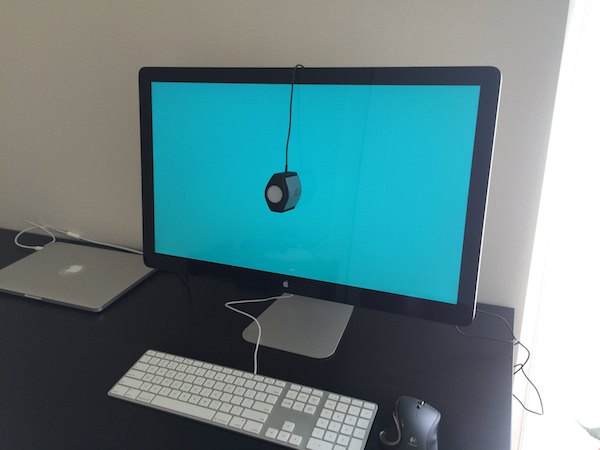
ぱたぱた・・・・。

ぱたぱた・・・・。2、3分でキャリブレーションは終了です。
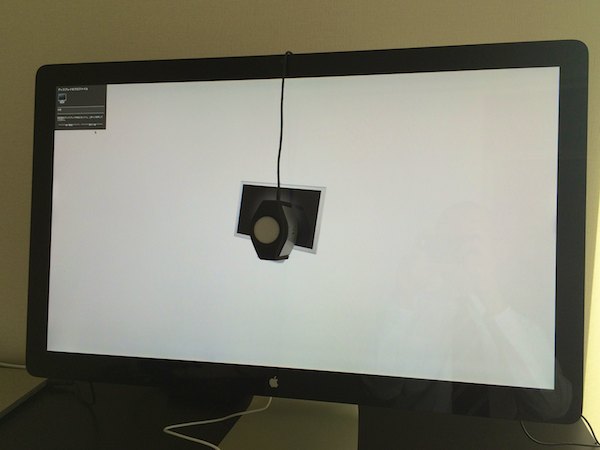
さて、MacBook Air(11インチ)もキャリブレーションしてみます。
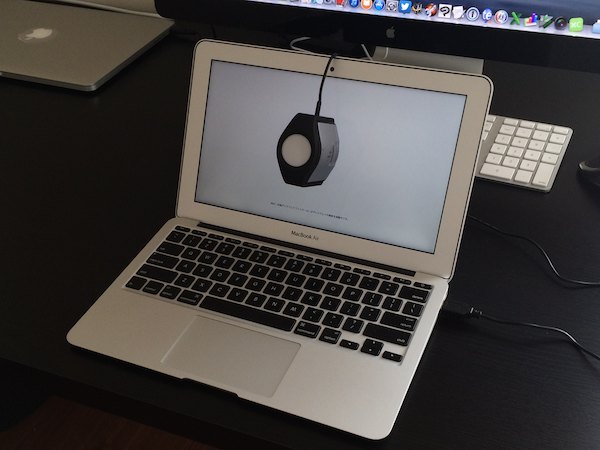
MacBook Air(11インチ)はTNパネルを採用しています。このTNパネルはLG製、Samsung製、AU Optronics製(BenQ)の3種類があるといわれています。ディスプレイの品質にばらつきがあるのは有名なお話。ユーザ有志はプロファイルを作って配布したりしています。
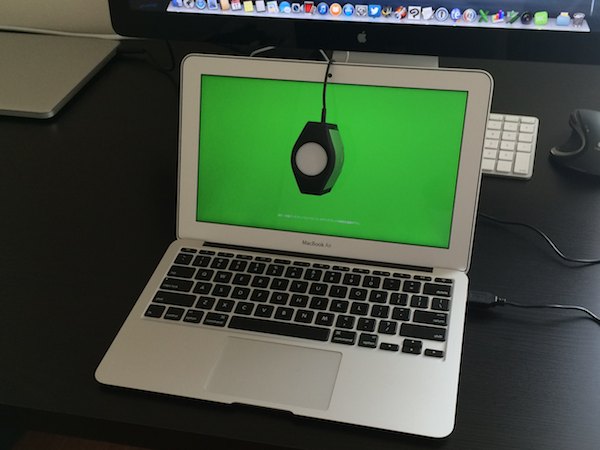
私のMacBook Airのディスプレイは赤っぽかったりしたので、写真編集には向かないと考えていました。
しかし今回のキャリブレータを導入したことをきっかけに、MacBook Airも合わせて調整してみることにします!

そのけっか、Thunderbolt DisplayでもMacBook Airでも、ディスプレイを同じく調整することに成功しました!
購入して1年以上たつMacBook Airのディスプレイがかなり綺麗になりました。キャリブレーションのソフトウェアを利用することで、適用前、適用後を比較することができます。適用後が圧倒的にキレイ。いったいオレはいままで何を見てきたんだというかんじ。
毎週モニターを調整したいと思います。調整にかける時間はせいぜい10分もあればOKです。
まとめ:写真を上達するには、まずモニターの色を正確に把握する
座田学さん、ケント白石さんのアドバイスは自分の中で色をもっと積極的に捉えるきっかけになりました。
もっと色に敏感になりたい。そのけっか、もっと写真をうまく出したいです。
なお私が購入したキャリブレーションツールはX-Rite社の「i1 Display Pro」です。リンクは下記です。